Вредоносные программы скрываются повсюду в Интернете. Ни один ПК, Mac или смартфон не застрахованы от нее. Если только вы не защитите себя эффективно и профессионально. Вредоносное ПО захватывает многие типы раздражающие и угрожающие приложениякоторые в лучшем случае просто раздражают нас рекламой, а в худшем случае крадут наши конфиденциальные данные или даже блокируют файлы или целые системы.
В принципе, у вас должен быть эффективное решение безопасности как установить антивирус или интернет-безопасность в системе. Но, может быть, уже поздно, зловред уже вложен в ПК. Что теперь делать? Цель состоит в том, чтобы удалить вредоносное ПО; здесь в игру вступают специальные антивирусные программы.
Однако существуют разные подходы к удалению вредоносных программ. В этой статье вы узнаете, следует ли полагаться на простые средства удаления вредоносных программ или более обширное программное обеспечение для защиты от вредоносных программ. У нас также есть лучшие Средства удаления вредоносных программ 2020 в тесте.
Встроенное средство Windows для удаления вредоносных программ
Что такое вредоносное ПО
Вредоносное ПО — это собирательный термин для любое вредоносное ПОэто может повлиять на ваш компьютер. Вирусы и шпионское ПО являются примерами вредоносных программ. Но он также включает рекламное ПО, которое атакует ваш компьютер и показывает вам раздражающую рекламу. Программы-вымогатели, которые шифруют данные или всю вашу систему с целью вымогательства, также классифицируются как вредоносные программы.
Поскольку термин «вредоносное ПО» очень обширен, нам необходимо кратко рассмотреть каждый тип вредоносного ПО ниже. В противном случае удаление вредоносных программ может быть неверным.
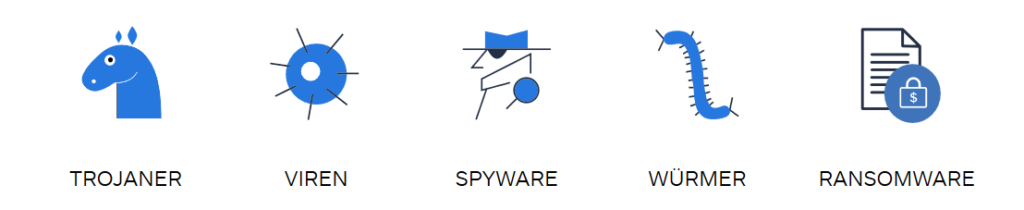
Типы вредоносного ПО
Всего существует 5 различных типов вредоносного ПО: вирусы, шпионское ПО, рекламное ПО, программы-вымогатели и руткиты. Что это такое и чем они угрожают вашему компьютеру?
вирус Шпионское ПО Рекламное ПО Ransomware Руткиты
вирус
Эти вредители размножаются на вашем ПК в максимально возможной степени. Как именно это произойдет, также зависит от вируса. Существуют определенные вирусы, которые атакуют файлы определенного типа, например файлы Word, PDF-файлы или файлы изображений, и таким образом атакуют их. сделать что-то бесполезным. Вирусы могут повредить вашу систему, заразив важные данные и, если у вас нет резервной копии, сделать их непригодными для использования.
Шпионское ПО
Шпионское ПО это своего рода шпион на вашем устройстве, который крадет важные файлы, например, с помощью кейлоггера, который записывает ваши нажатия клавиш и передает их третьим лицам. Может касаться данных кредитной карты, данных онлайн-банкинга и т. Д.
Рекламное ПО
Раздражающий коммерческий спам, который вы храните на своем устройстве реклама душ. Показывая рекламу, разработчик рекламного ПО получает доход от рекламы. Часто это сопровождается надоедливыми Панели инструментов.
Удаление вредоносных программ.Как удалить вредоносные программы с компьютера вручную
Ransomware
Самый последний и самый опасный вид вредоносного ПО атакует ваш компьютер и шифрует конфиденциальные файлы или папки, чтобы вы больше не могли получить к ним доступ. Также может зашифровать всю вашу установку Windows. Тогда вас будут шантажировать выкуп (= «Ransom»), чтобы вы могли снова получить доступ после расшифровки.
Руткиты
Сложнее всего обнаружить и удалить руткиты, которые глубоко укоренились в системе вашего ПК, и множество незаконная деятельность может выполнить. Они используют ваши системные ресурсы и подключение к Интернету для рассылки спама, проведения DDoS-атак на веб-сайты или майнинга криптовалют. Они также могут позволить хакерам удаленный доступ к вашей системе.
Ваш компьютер заражен вредоносным ПО?
Возможно, вы подозреваете, что ваш компьютер заражен вредоносным ПО, и теперь хотите узнать, верны ли ваши подозрения. Есть несколько признаков, указывающих на заражение вредоносным ПО.
- Если ваш ПК вдруг стал намного медленнее это может указывать на вредоносное ПО. Такие вредители активны в фоновом режиме и тем самым нагружают основную память.
- Если ваша домашняя страница была изменена в браузере («Угон») или себя нежелательные рекламные баннеры или всплывающие окна открыть на вашем компьютере, это указывает на рекламное ПО.
- Если Батарея вашего устройства внезапно разряжается значительно быстрее это также может указывать на дополнительную подверженность выполнению вредоносного ПО.
- Вы видите один новое расширениечто вы не установили в своем веб-браузере.
- Ваш Интернет-соединение медленнее чем обычно.
- Der вентилятор ваш компьютер запускается, даже когда он находится в спящем режиме.
- Приложения вылетают гораздо чаще. Возможно, потому что вредоносное ПО хочет получить доступ к этой программе.
- Неизвестные приложения на рабочем столе или в списке программ. Если вы обнаружите здесь программы, о которых даже не знаете, возможно, они установились автоматически.
Однако вам не нужно гадать. С одним сканер вредоносных программ вы можете искать вредителей именно на своем ПК. Программа сканирует всю вашу систему и перечисляет все типы обнаруженных вредоносных программ. Большинство из них также можно удалить несколькими щелчками мыши. Однако это может быть немного сложнее с вирусами, программами-вымогателями и, прежде всего, руткитами.
Как удалить вредоносное ПО?
Прежде всего, здесь важно то, какая версия Windows установлена на вашем компьютере. Если у вас Windows Vista, Windows 8 или Windows 9, то следующий шаг можно пропустить. В Windows 10 Microsoft уже предоставила собственный сканер вредоносных программ, который предлагает относительно хорошее обнаружение и удаление вредоносных программ (но, к сожалению, больше не работает). Мы покажем вам, как запустить и запустить его в следующем разделе.
После этого мы получим платные сканеры вредоносных программ и Антивирусные решения вид от сторонних провайдеров. Это лучший способ удалить вредоносное ПО.
Используйте сканер вредоносных программ в Windows 10
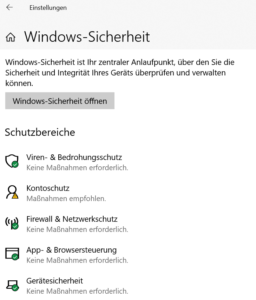
На вашем компьютере с Windows 10 есть встроенный сканер вредоносных программ, который просто называется «Безопасность Windows» и является частью антивирусной программы «Защитник Windows». Сканер вредоносных программ относительно прост в навигации и установке. Вот как можно проверить наличие вредоносных программ на ПК с Windows 1:
- Нажми на Start-Кнопка (или нажмите клавишу Windows на клавиатуре).
- Затем нажмите на Настройки.
- Теперь нажмите на Обновление и безопасность.
- Затем нажмите на Безопасность Windows.
- Теперь нажмите на Защита от вирусов и угроз.
- Теперь нажмите на опцию Quick Scan во всплывающем окне. Сканирование может занять несколько минут.
Вы также можете сделать один более тщательное сканирование на вредоносное ПО нажав кнопку «Параметры сканирования», расположенную под кнопкой «Быстрый поиск». Затем выберите нужный вариант.
Как и сканеры вредоносных программ, которые вам нужно установить, встроенный инструмент Windows 10 работает постоянно в фоновом режиме. Вам не нужно делать это вручную каждый раз, когда вы хотите найти вредоносное ПО на своем компьютере; он активно защищает вашу систему с самого начала Windows 10.
Платное средство для удаления вредоносных программ или антивирус
Помимо встроенного сканера вредоносных программ в Windows 10, есть также средства удаления вредоносных программ и вирусов из третьей сторонойкоторые вы можете использовать для защиты вашего компьютера и ваших данных. Однако обратите внимание, что функция безопасности Windows автоматически отключается при установке такого сканера вредоносных программ.
Премиум-версии большинства сторонних антивирусных приложений стоят от 20 до почти 100 евро в год. Вы даже можете купить несколько пакетов расширенной защиты, которые включают антивирусную защиту для нескольких компьютеров и мобильных устройств.
- Некоторые пакеты также предлагают Облачное резервное копирование для ваших данных, оповещений о действиях по кредитной карте, родительского контроля и других функций, обеспечивающих безопасность вас и вашей семьи.
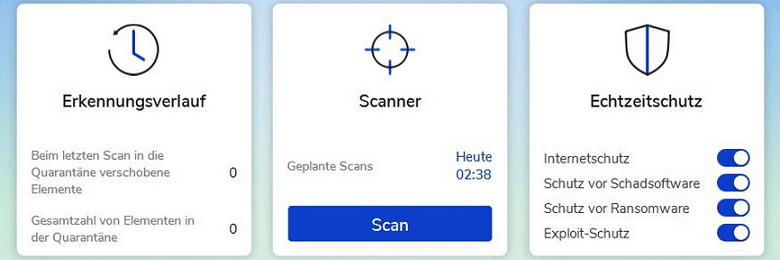
Антивирус vs. Средство для удаления вредоносных программ: что лучше?
Чтобы удалить вредоносное ПО, у вас есть два варианта:
- Вы можете сделать один специальная программа для удаления вредоносных программ скачать, который просто выполняет эту работу. Основным преимуществом этого является загрузка небольшого файла из простого приложения, которое загружает вашу систему только во время сканирования и может найти существующие вредоносные программы и, в большинстве случаев, удалить их. Однако проблема с простым сканером вредоносных программ заключается в том, что он обычно не предлагает никакой защиты от новых угроз. Так вы сможете быстро обнаружить новое вредоносное ПО и начать все сначала.
- Поэтому имеет смысл начать с комплексное антивирусное и защитное решение которые могут не только удалять вредоносные программы, но и защищать ваше устройство от новых вредоносных программ. Вот почему мы настоятельно рекомендуем решение для интернет-безопасности, которое всегда может обнаруживать вредоносные программы и эффективно их удалять. После установки вы можете запустить сканирование, удалить все обнаруженные вредоносные программы, и вы будете защищены от новых опасностей в будущем. Такие защитные решения немного дороже, но скоро окупятся.
Обзор лучших средств удаления вредоносных программ
| Операционные системы | Windows | Windows MacOS iOS Android |
Windows MacOS Linux iOS Android |
Windows | Windows MacOS iOS Android |
| Ежедневные обновления | √ | √ | √ | — | √ |
| Быстрое сканирование | √ | √ | — | √ | √ |
| Сканирование системы | √ | √ | √ | — | √ |
| Сканирование диска | √ | √ | √ | √ | √ |
| Поддерживаемые устройства | 1 | 10 | 5 | 1 | 5 |
| Цена / год | € 39,99 | $ 89,99 | € 79,99 | € 64,95 | € 89,95 |
Лучшие протестированные средства удаления вредоносных программ
В нашем тесте мы внимательно изучили как чистые средства удаления вредоносных программ, так и целые решения безопасности.
1 место: Malwarebytes Anti-Malware
Если вы хотите удалить вредоносное ПО, мы рекомендуем Malwarebytes Anti-Malware. В ежедневные обновления базы данных убедитесь, что даже самые свежие вредоносные программы обнаруживаются в режиме реального времени.
Нам особенно нравятся многочисленные Функции сканирования, который вы можете изначально изучить в 14-дневной пробной версии Malwarebytes Anti-Malware Premium. Например, глубокое сканирование системы, при котором ищутся все каталоги и носители данных, а также системный реестр. Программа защищает от всех типов вредоносных программ в режиме реального времени; тест AV показал уровень обнаружения 100. Обнаруживаются и эффективно удаляются даже сложные руткиты и программы-вымогатели.
- Несмотря на мониторинг в реальном времени, рекомендуется запускать сканирование всей системы один раз в неделю. В идеале вы должны сделать перерыв на своем ПК, но вы даже можете продолжить работу, потому что Malwarebytes Anti-Malware является относительным дружественный к системе в процессе. Сканер подходит как специальный инструмент для удаления вредоносных программ, как дополнение к классической антивирусной программе.
Цена: 39,99 € / 1 год за 1 устройство
2 место: Avast Premium Security

Avast — один из самые известные имена в области интернет-безопасности, Поэтому неудивительно, что Avast Premium Security также предлагает эффективный инструмент для удаления вредоносных программ.
Фактически, как следует из названия, продукт представляет собой комплексный пакет безопасности, который защищает от всех типов вредоносных программ и с функцией мониторинга поведения также может проактивно обнаруживать и блокировать новые, еще неизвестные типы вредоносных программ. В лаборатории AV-Test у вас есть 100% узнаваемости достигнуты.
Подходит тебе несколько вариантов сканирования на выбор вы можете сканировать отдельные каталоги, носители данных или всю систему на наличие вредоносных программ. С Avast Premium Security вы иногда также защищены от руткитов и программ-вымогателей.
- Программу можно использовать на устройствах Windows, Mac, iOS и Android, с премиальной лицензией вы можете до 10 устройств одновременно защитить программным обеспечением. Еще одна практическая дополнительная функция — это мониторинг открытых веб-сайтов, при котором фишинговые, поддельные и другие опасные веб-сайты фильтруются и блокируются.
Цена: 89,99 долларов США в год за 10 устройств
3 место: Bitdefender Total Security

Bitdefender Total Security — один из ведущих пакетов безопасности, предлагающий защиту от вредоносных программ с множеством дополнительных функций. Программное обеспечение доступно для Windows, macOS, Linux, iOS и Android. С AV-Test у вас есть один 100% узнаваемости убедила.
Это будет несколько вариантов сканирования Помимо сканирования каталогов, дисков и системы, также предлагается сканирование, определяемое пользователем; отсутствует только быстрое сканирование. База данных вирусов обновляется ежедневно с последними обновлениями. Также включен поведенческий мониторинг, который может даже предотвратить сложные вредоносные программы и программы-вымогатели.
- К дополнительные функции посчитать рядом с одним VPN сервис (ограничено 200 МБ в день), родительский контроль (защита паролем веб-сайтов в черном списке и регистрация посещенных веб-сайтов) и защищенный браузер, который можно использовать для онлайн-банкинга или других финансовых транзакций. Несмотря на все функции, производительность системы не больше, чем у конкурирующих поставщиков.
Цена: 79,99 евро в год за 5 устройств
Advanced System Protector
Программное обеспечение Advanced System Protector Американский производитель SysTweak это специальный инструмент для удаления вредоносных программ, который может обеспечить защиту от шпионского, рекламного ПО, троянов, а также руткитов.
Программа предлагает несколько параметры детального сканированияс помощью которого вы можете выполнять отдельные каталоги, носители данных, простое или полное сканирование системы. Система тщательно обыскивается, не перегружая основную память вашего устройства. Вы можете продолжить работу на стороне.
Найденное вредоносное ПО можно без исключения удалить, отправить на карантин или, в случае сомнения, даже проигнорировать. Вам будет показан список результатов, и вы сможете вручную решить, что делать с каждой найденной записью. Кроме того, будет также Рекламное ПО, например, взлом домашней страницы вашего браузера или Потенциально нежелательные программы (ПНП) распознан и заблокирован.
- Мы очень впечатлены Advanced System Protector как средством удаления вредоносных программ, но он не предлагает такой же полной защиты, как полный пакет интернет-безопасности. Так отсутствует полная защита в реальном времени системы. Вот почему мы советуем вам объединить Advanced System Protector с пакетом интернет-безопасности, чтобы все вредоносные угрозы могли быть обнаружены и предотвращены.
Цена: 64,95 евро в год за 1 устройство
McAfee Total Protection
McAfee Total Protection — это не просто средство удаления вредоносных программ, но и комплексное программное обеспечение для защиты от вирусов и пакет безопасности от американских экспертов по безопасности. Программа предлагает защиту от всех типов вредоносных программ, включая руткиты и программы-вымогатели. AV-Test предлагает отраслевой стандарт. Признание 97,8% достигнуты.
Помимо Windows, программное обеспечение также можно использовать на устройствах MacOS, iOS и Android. Нам нравятся многочисленные варианты сканирования, которые можно выбрать от быстрого сканирования или сканирования системы до пользовательского сканирования. Базы данных обновляются ежедневно, поэтому последние угрозы также могут быть обнаружены и заблокированы. Функция распознавания поведения также помогает проактивно выявлять и отражать вредителей.
- Тоже практичны дополнительные функции например, пакет оптимизации для повышения производительности вашего ПК и удаления избыточных системных записей или редко используемого программного обеспечения. Также интегрированы менеджер паролей и брандмауэр.
Цена: обычная цена 89,95 евро в год за 5 устройств
Заключение
Если вы хотите удалить вредоносное ПО, рекомендуем сделать это прямо сейчас. обширный пакет безопасностиэто выходит за рамки простого удаления вредоносных программ. Все основные антивирусные решения теперь также оснащены функцией обнаружения вредоносных программ, поэтому вам рекомендуется приобрести комплексное решение, которое может предотвратить не только существующие вредоносные программы, но и будущие заражения.
Даже если все проверенные провайдеры оставят хорошее впечатление, прежде всего мы можем Malwarebytes Anti-Malware, Bitdefender Total Security и Avast Premium Security особенно рекомендую.
- Многочисленные функции сканирования
- 14-дневная пробная версия
- 100% узнаваемости
Источник: www.ht4u.net
4 простых способа удалить вредоносное ПО из Windows 10/11
Будь то Windows 10 или 11, раздувание остается постоянной и раздражающей проблемой для пользователей. Затягивая ваш компьютер своими ненужными процессами, эти приложения могут серьезно повлиять на производительность, особенно на слабых системах.
Но удалить их может быть непросто. Многие из этих приложений не поставляются с программами удаления и во многих случаях даже не отображаются на видном месте. Как найти и удалить вредоносное ПО со своего компьютера? Давайте разберемся.
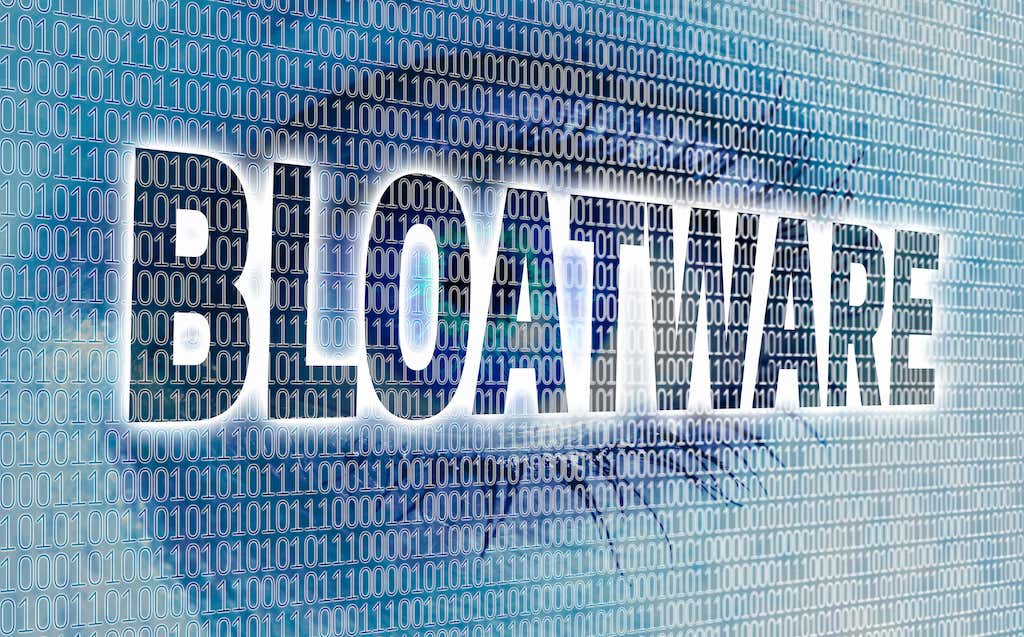
Что такое вредоносное ПО?
Вообще говоря, термин bloatware используется для обозначения бесполезных приложений на вашем компьютере (или даже телефоне). Обычно они поставляются предустановленными в самой вашей операционной системе. Иногда они также могут быть случайно установлены пользователем.
Программы для Windows, мобильные приложения, игры — ВСЁ БЕСПЛАТНО, в нашем закрытом телеграмм канале — Подписывайтесь:)
Эти приложения загромождают хранилище, занимая ненужное дисковое пространство, которое можно было бы использовать для лучших целей. Хуже того, некоторые из них запускаются при запуске, увеличивая время загрузки вашего ПК и замедляя его во время использования, потребляя память и вычислительную мощность.
Чтобы обеспечить максимально бесперебойную работу вашего компьютера, настоятельно рекомендуется удалить все такие посторонние приложения. Удаление вредоносного ПО — один из самых простых способов ускорить работу вашего ПК и снизить нагрузку на систему.
1. Удалить из меню «Пуск».
Открытие меню «Пуск» открывает целый список игр и приложений, которые вы не помните, устанавливали. В Windows 11 некоторых из них на самом деле нет, но они устанавливаются при нажатии, но в Windows 10 такого комфорта нет.
Итак, как удалить эти приложения?
- На самом деле это довольно просто. Просто щелкните правой кнопкой мыши значок (или плитку в Windows 10) и выберите «Удалить».
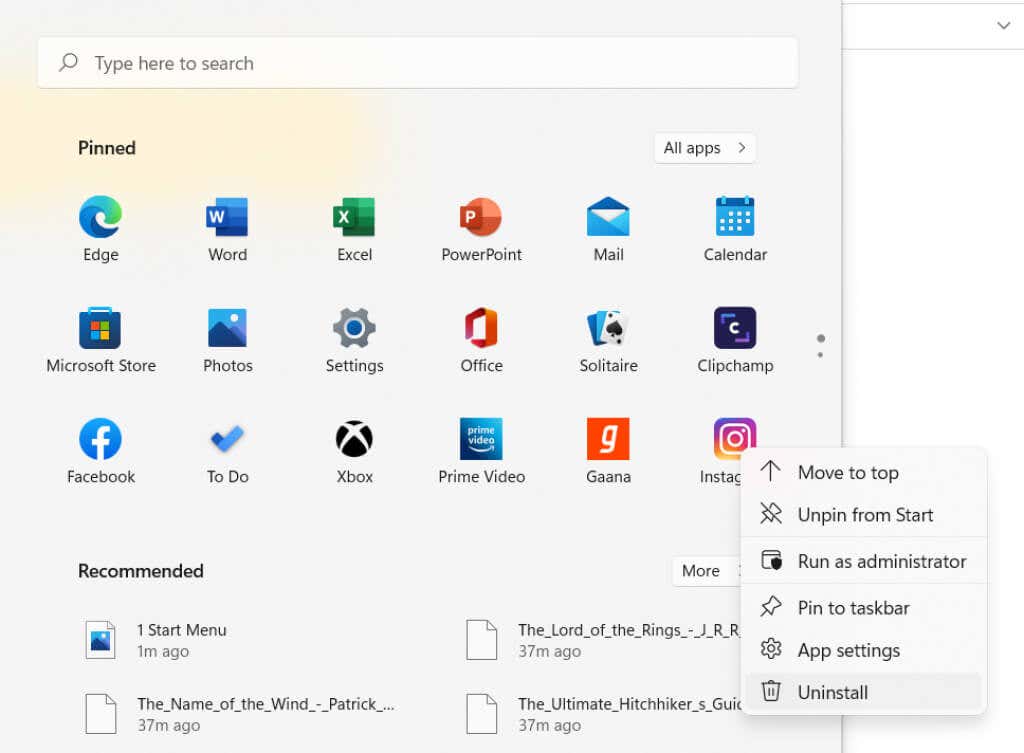
- Появится небольшое окно, предлагающее подтвердить свое решение. Еще раз нажмите «Удалить», чтобы удалить приложение.
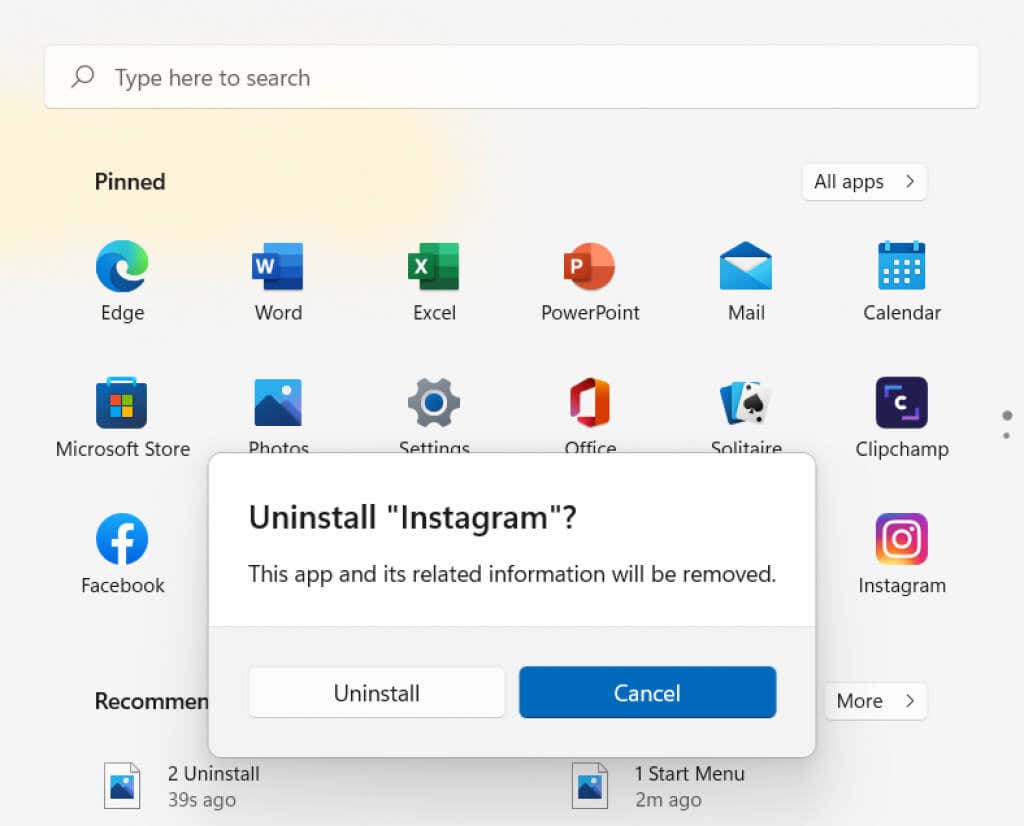
2. Установка и удаление программ.
Не все вредоносные программы отображаются в меню «Пуск». Есть много других не менее бесполезных приложений, которые спрятаны в каком-то каталоге вашего компьютера. Вместо того, чтобы пытаться отследить их вручную, вы можете использовать для этого встроенную утилиту.
Установка и удаление программ — это инструмент панели управления, который, как следует из названия, позволяет устанавливать и удалять приложения. Это лучший способ найти все приложения, имеющиеся на вашем компьютере, и удалить их.

В Windows 11 он был помещен на вкладку «Приложения» в настройках, хотя работает точно так же. Интересно, что вы все еще можете найти старый интерфейс в Панели управления и удалить оттуда программы.
- Как в Windows 10, так и в 11 вы можете найти его, выполнив поиск по пункту «Установка и удаление программ» в меню «Пуск». Вы также можете напрямую перейти к утилите, зайдя в Панель управления и выбрав «Удалить программу». (Обратите внимание, что хотя этот подход работает и в Windows 11, более новая версия инструмента находится в разделе «Настройки»> «Приложения»> «Приложения и функции»).

- Вы увидите список всех приложений, установленных на вашем компьютере, отсортированных в алфавитном порядке. Вы можете искать определенные приложения или использовать различные критерии сортировки и фильтрации, чтобы сузить список.
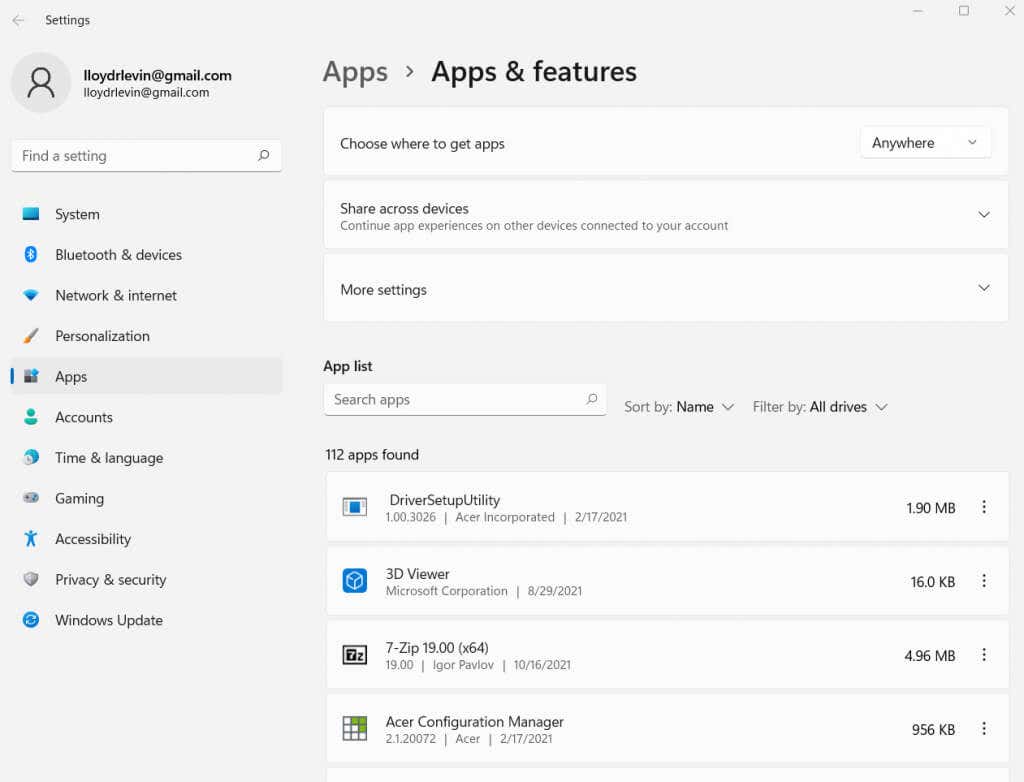
- Щелкните правой кнопкой мыши приложение, которое хотите удалить (в Windows 11 щелкните меню с тремя точками) и выберите «Удалить».
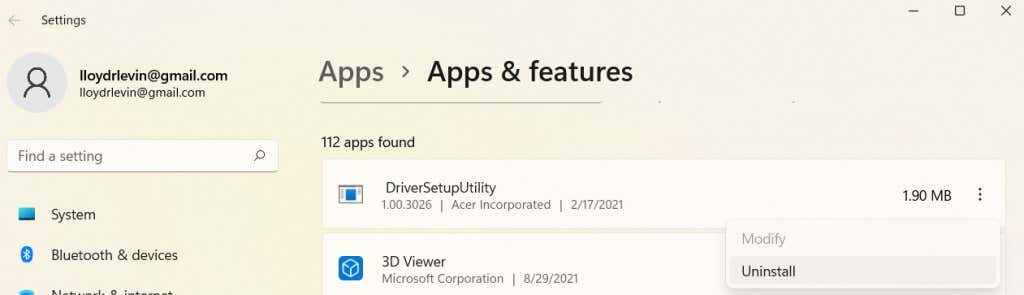
- В зависимости от разрешений учетной записи вам может быть предложено разрешить инструменту вносить изменения в ваш компьютер. Нажмите «Да», чтобы продолжить.
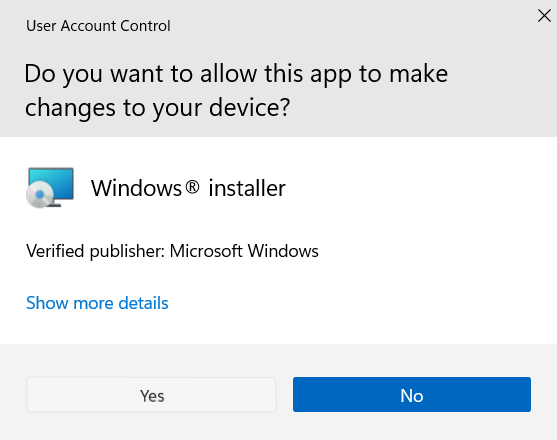
- Утилита запустит специальный деинсталлятор выбранного приложения — если он есть. В противном случае вы увидите, что универсальный мастер удаления Windows выполнит свою работу.
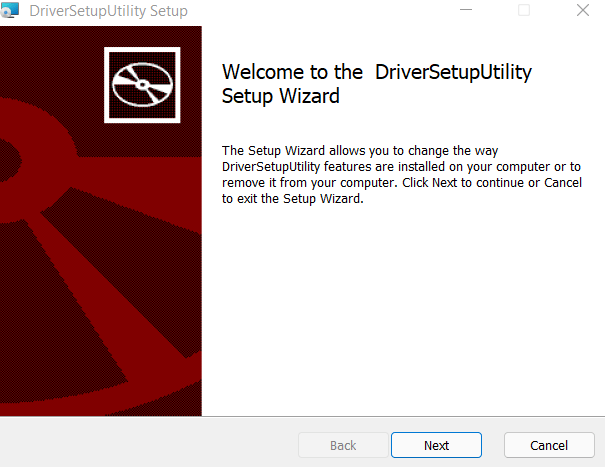
И это все. Вы можете продолжать удалять программы, перечисленные в этом окне, по одной за раз. Вы также можете просмотреть размер каждого приложения, указанного рядом с названием, что позволит вам определить наиболее опасные вредоносные программы и соответственно расставить приоритеты.
3. С помощью PowerShell
До сих пор мы изучали методы удаления сторонних приложений. Но как насчет игр и приложений, которые идут в комплекте с самой Windows? Такие приложения нельзя удалить напрямую ни из меню «Пуск», ни из панели управления.
Чтобы удалить такие программы, вам нужно использовать PowerShell.
PowerShell — это служебная программа командной строки, которая позволяет автоматизировать задачи и управлять компьютером с помощью сценариев. По сути, он действует как современная, более мощная версия командной строки. Используя команды PowerShell, вы можете отключить или удалить даже приложения Microsoft, которые обычно невозможно удалить.
- Чтобы открыть PowerShell, просто найдите его в меню «Пуск».
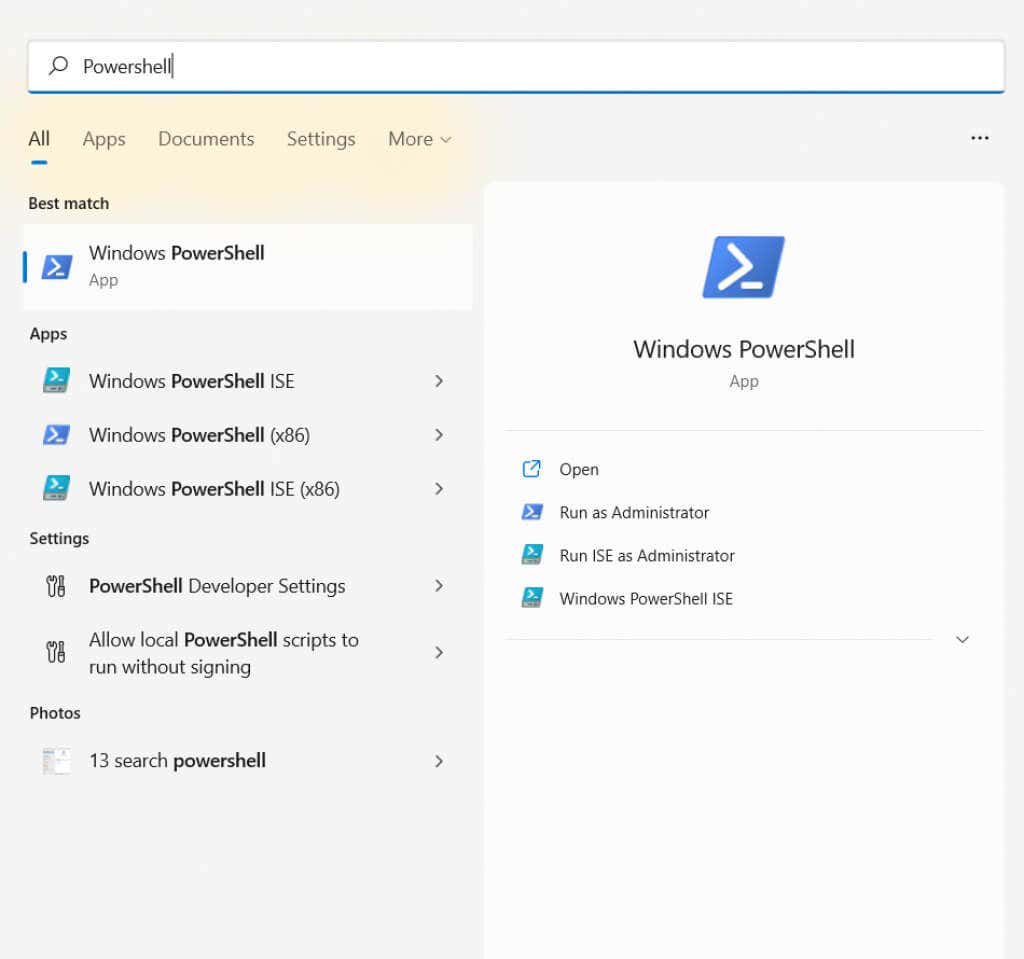
- Убедитесь, что вы запускаете от имени администратора, потому что для работы многих команд требуются права администратора. Откроется новый терминал PowerShell.
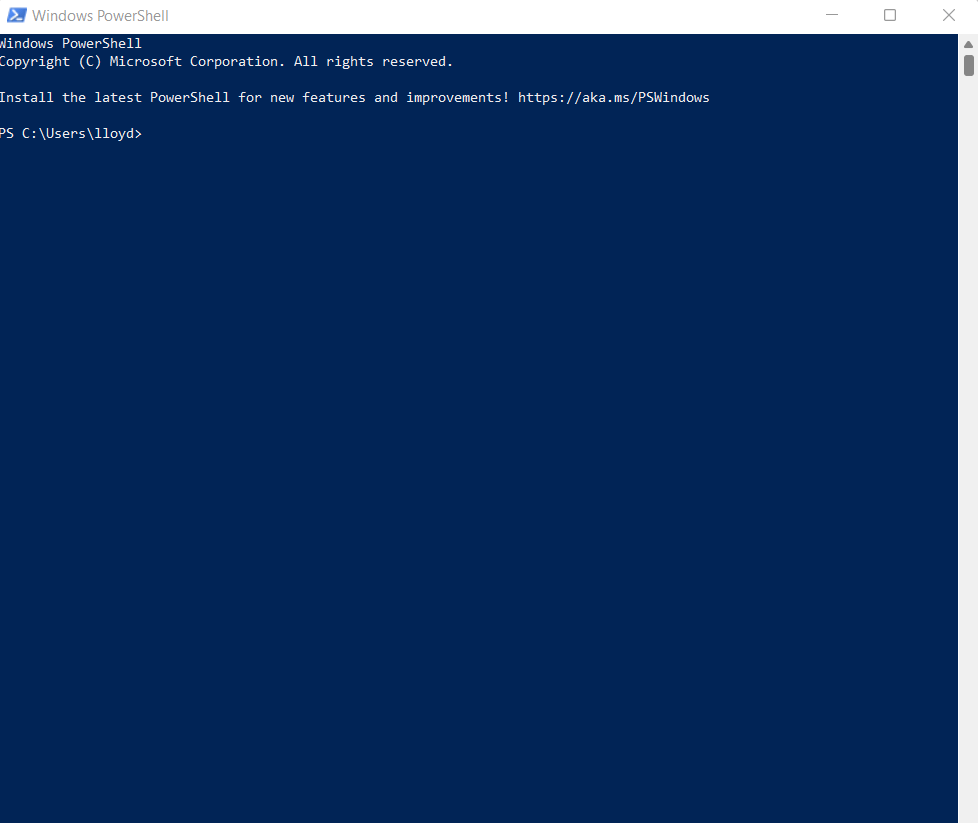
- Самая простая команда, которую вы можете использовать для избавления от защищенного приложения, — это Remove-AppxPackage. К сожалению, он скрывает только указанное приложение, а не удаляет его.

- Чтобы действительно удалить приложения, нам сначала нужно получить их полные имена пакетов. Используйте DISM / Online / Get-ProvisionedAppxPackages | select-string Packagename, чтобы получить список всех активных пакетов на вашем компьютере.
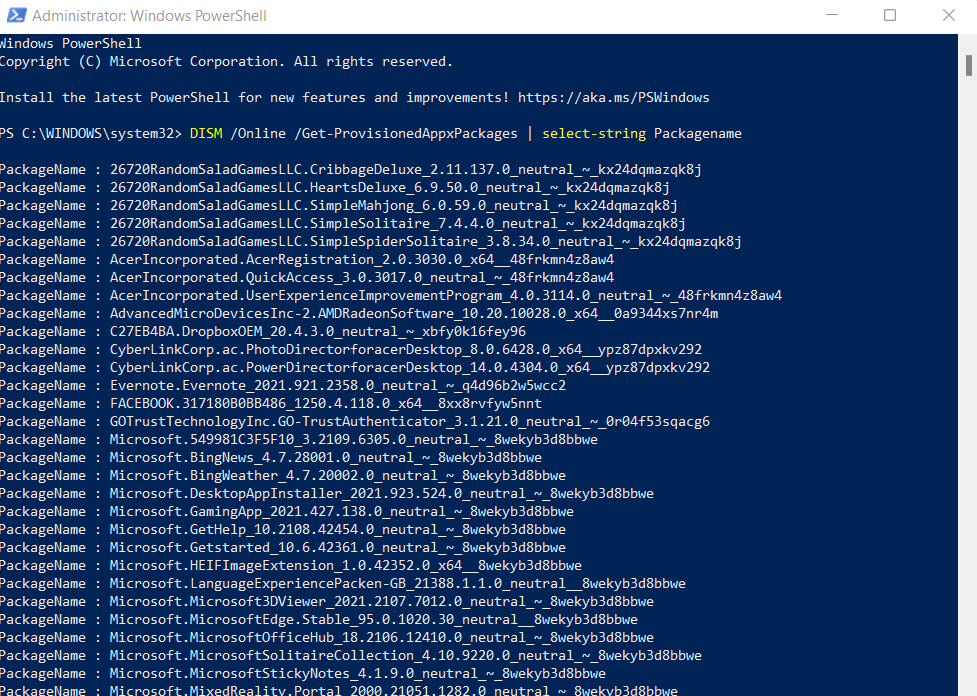
- Хотя имена могут показаться набором тарабарщины, обратите внимание на первые несколько слов, чтобы определить настоящие имена. Simple Solitaire, BingNews и т. Д. — это названия приложений, которые мы знаем. Скопируйте названия пакетов приложений, которые вы хотите удалить, и вставьте их в файл блокнота.
- Теперь мы используем команду DISM / Online / Remove-ProvisionedAppxPackage / PackageName: PackageName, где PackageName следует заменить фактическим именем пакета, который вы скопировали на последнем шаге. Это удалит приложение с вашего компьютера, а также предотвратит его автоматическую повторную установку.
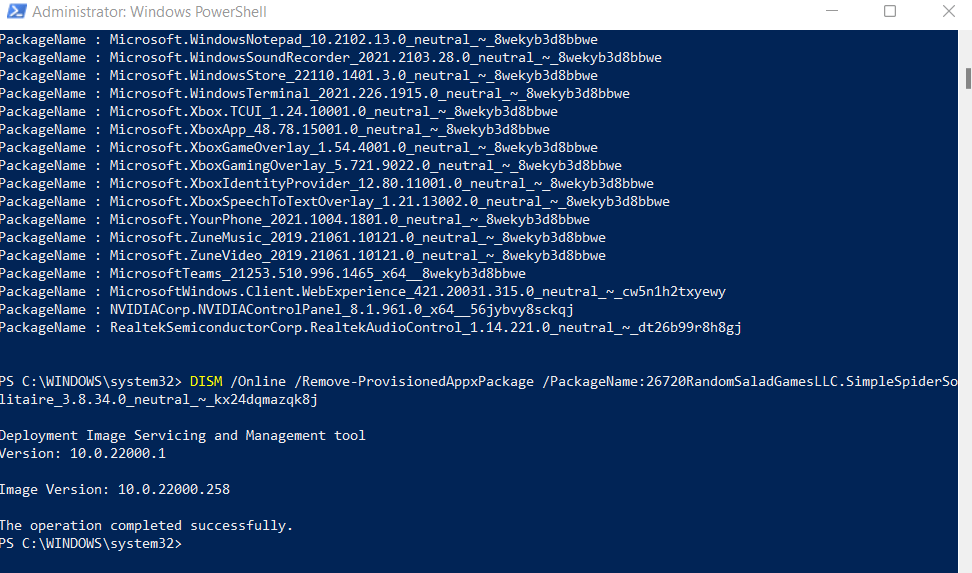
Если все эти команды кажутся вам слишком сложными, вот краткое объяснение. По сути, существует служба DISM (Служба развертывания образов и управления), которая отвечает за загрузку и обновление основных утилит и приложений. С помощью этих команд вы просто удаляете приложения из этого списка, чтобы он больше не обновлялся Windows.
4. С помощью автоматизированного скрипта
Хотя команды PowerShell, безусловно, мощные, они могут быть слишком техническими и сложными для использования обычным пользователем. Разве не было бы замечательно, если бы существовало приложение, делающее то же самое автоматически?
Оказывается, есть. Windows10Debloater — изящный маленький бесплатный инструмент, который может полностью удалить вредоносное ПО с вашего компьютера, включая защищенные приложения Microsoft, которые нельзя удалить напрямую. Это делается с помощью команд PowerShell, подобных тем, которые мы обсуждали в предыдущем разделе, без необходимости самостоятельно писать ни одной строчки сценария PowerShell.
- Как и многие инструменты, управляемые сообществом, Windows10Debloater размещается в виде репозитория Github.
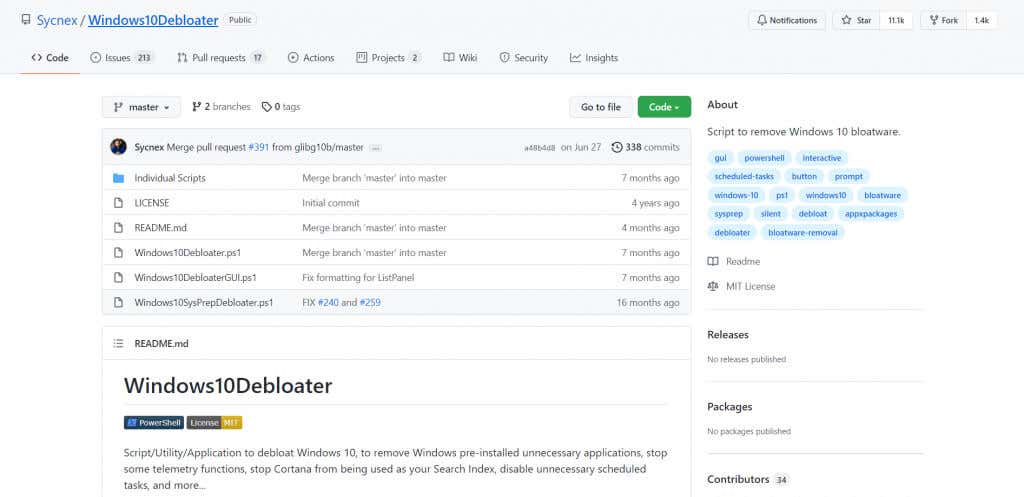
- Чтобы загрузить утилиту, нажмите зеленую кнопку «Код» и выберите «Загрузить ZIP». Это загрузит весь пакет в виде zip-файла на ваш компьютер.
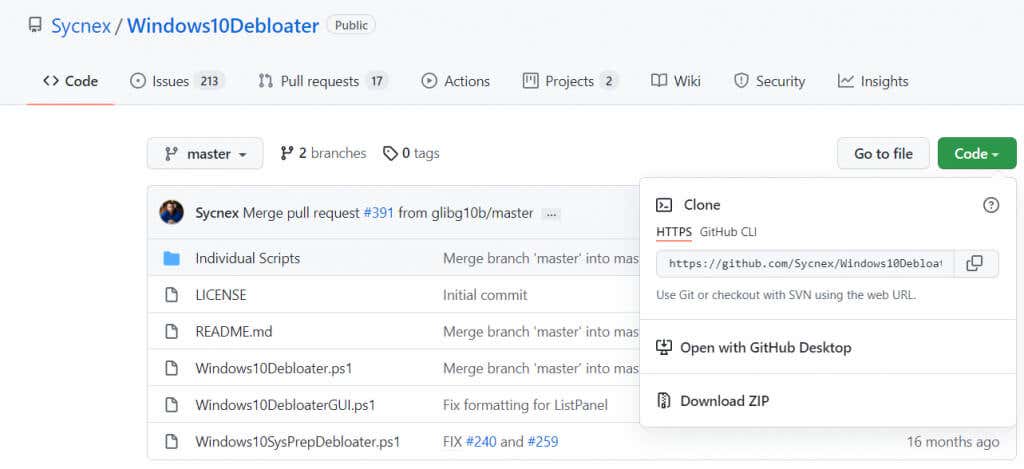
- Извлеките загруженный файл, чтобы получить кучу файлов и папок, включая три сценария PowerShell, которые можно использовать для запуска инструмента.
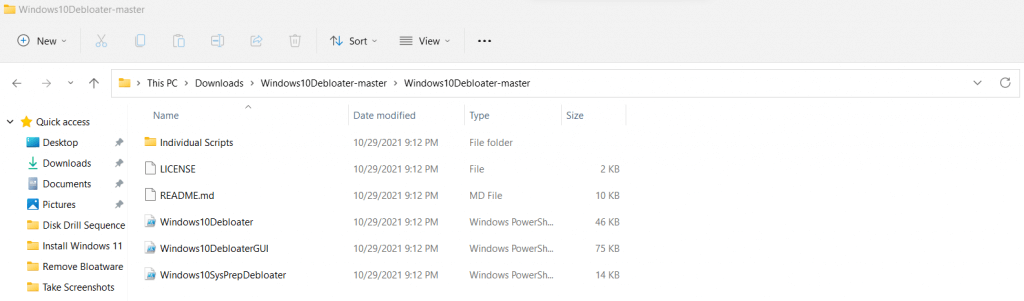
- Каждый из них представляет собой отдельную версию Windows10Debloater. Поскольку с версией GUI работать проще всего, щелкните правой кнопкой мыши Windows10DebloaterGUI и выберите «Выполнить с помощью PowerShell».
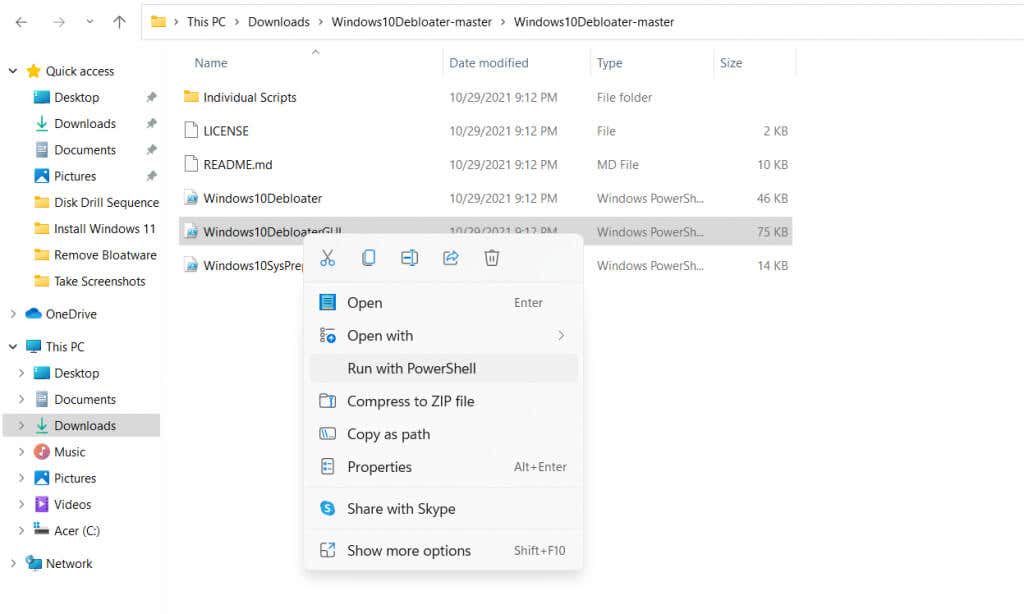
- Откроется терминал PowerShell вместе с новым окном графического интерфейса, представляющим приложение. Просто нажмите кнопку REMOVE ALL BLOATWARE, чтобы удалить все ненужные приложения с вашего компьютера.
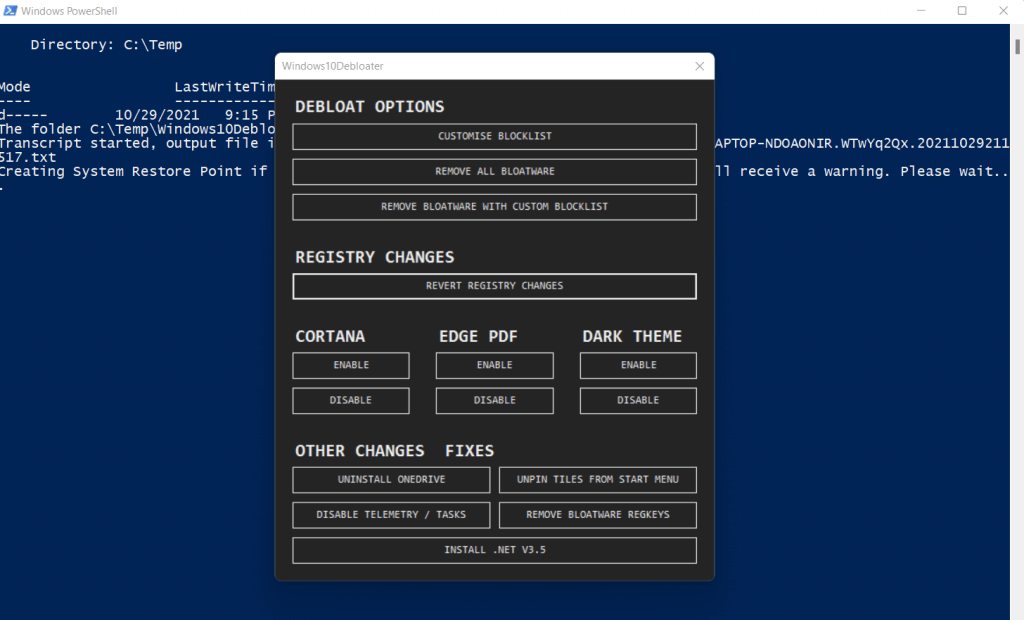
И все готово. В терминале PowerShell будет запущен ряд команд, выполняющих необходимые задачи. Ни один из них не требует ввода данных пользователем, и процесс будет завершен раньше, чем вы об этом узнаете.
Это делает Windows10Debloater отличным инструментом даже для случайных пользователей, поскольку для его использования не требуются технические знания. Вы даже можете использовать его для удаления компонентов Windows, таких как OneDrive, или открепления плиток из меню «Пуск», и все это без написания кода.
Зачем нужно удалять с компьютера вредоносное ПО?
Если вашему компьютеру требуется много времени для загрузки или он не работает так быстро, как раньше, виновником может быть вредоносное ПО. Ненужные приложения — это проклятие любого компьютера, поскольку они занимают критически важные системные ресурсы без предоставления каких-либо служебных программ.
По этой причине всегда рекомендуется удалять вредоносное ПО из Windows. Вы можете вручную удалить такие приложения из меню «Пуск» или панели «Приложения и функции» или даже использовать команды PowerShell для более надоедливых. Вы также можете убить эти процессы во время их работы, хотя рекомендуется удалить их полностью.
Если это звучит слишком утомительно, вы всегда можете использовать автоматизированный инструмент, такой как Windows10Debloater, который сделает эту работу за вас. Он использует сценарии PowerShell для очистки вашего компьютера, удаления всех нежелательных приложений и вредоносного ПО, оставляя нетронутыми важные части. Однократный запуск инструмента после новой установки Windows — отличный способ сохранить вашу систему быстрой и свободной от нагрузки.
Программы для Windows, мобильные приложения, игры — ВСЁ БЕСПЛАТНО, в нашем закрытом телеграмм канале — Подписывайтесь:)
Источник: mexn.ru
Как удалить вредоносные программы, лучшие утилиты

В этом небольшом обзоре мы рассмотрим несколько приложений, которые были признанны наилучшими. Эти утилиты позволят вам быстро обнаружить и легко удалить вредоносные программы с вашего компьютера под управлением Windows 10, 8, 7, XP.
Как удалить вредоносные программы
В настоящее время вредоносные программы широко распространены, так как используют довольно простой способ проникновения на компьютер пользователя. Это не трояны и уязвимости, а простой обман. Практически каждый из нас, хоть раз, устанавливал бесплатное приложение.
Так вот такие приложения, чаще всего, и позволяют вредоносным программами проникнуть на компьютер пользователя, так как вредоносное ПО просто интегрировано в их инсталлятор. Устанавливаете бесплатную программу — устанавливается и бонус — вредоносное ПО. Но, нужно здесь добавить, что бывают случаи, когда и платные программы содержат в себе вредоносные программы, чаще всего рекламное ПО.
Хочу так же напомнит, вредоносные программы представляют очень серьёзную угрозу, так как могут нанести большой вред вашего компьютеру: повредить или зашифровать файлы на нём, установить модуль или расширение в браузер, которое изменит его настройки или начнет показывать огромное количество навязчивой рекламы, и что ещё не мало важно, может работать в качестве шпиона, собирать о вас подробную информацию, которая в дальнейшем будет передана третьим лицам. Поэтому, очевидно, присутствие вредоносного ПО на вашем
компьютере нежелательно, его нужно удалять сразу после нахождения.
Лучшие утилиты для удаления вредоносных программ
Не все антивирусные программы хорошо обнаруживают и удаляют вредоносное ПО, так как вредоносные программы чаще всего ведут себя не так как обычные вирусы. Поэтому очень важно иметь на компьютере утилиту специально разработанную для решения этой задачи. Здесь нужно добавить, на компьютере может быть установлена одна антивирусная программа, но утилит для удаления вредоносных программ вы можете использовать несколько. Каждая из них является прекрасным дополнением системы безопасности операционной системы Windows.
- AdwCleaner
- Zemana Anti-malware
- Malwarebytes
- Kaspersky Virus Removal Tool
- Emsisoft Emergency Kit
AdwCleaner
Быстро найти и легко удалить вредоносное ПО. AdwCleaner позволит вам решить эти две задачи с лёгкостью.
Если вам нужна утилита небольшая по размеру, но которая легко сможет находить и удалять вредоносные программы, то познакомьтесь с AdwCleaner. Это очень удобная программа, которая в первую очередь предназначена для быстрого поиска и удаления вредоносных программ поражающих веб браузеры и изменяющих их настройки.
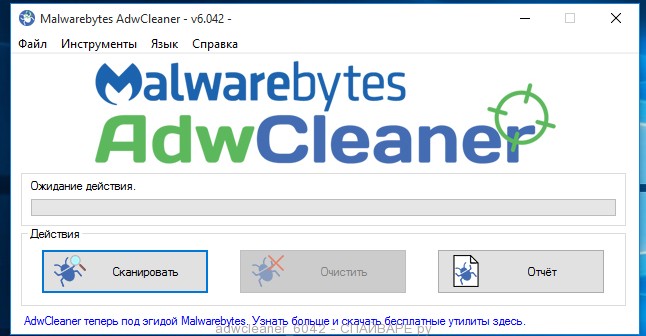
Кроме этого, этот инструмент легко поможет вам избавиться от рекламного ПО и потенциально ненужных приложений. Минус программы в том, что AdwCleaner не содержит модуля автозащиты, и не может защитить вас от проникновения в систему новых вредоносных программ. Во всём остальном — это очень эффективное средство и должна быть в арсенала каждого пользователя, который активно пользуется Интернетом.
Zemana Anti-malware
Zemana Anti-malware это прекрасное дополнение к вашему основному антивирусу, которое позволяет максимально защитить компьютер от новых вредоносных программ.
Zemana Anti-malware еще один замечательный вариант, среди программ созданных для поиска и удаления вредоносных программ разного типа. Если вы хотите максимально защитить свой компьютер, то в первую очередь мы рекомендуем вам установить классический антивирусный пакет, а в качестве средства защиты от вредоносных программ остановится на программе Zemana Anti-malware.

Это прекрасное приложение, которое не так давно появилось, но уже заслужило уважение среди экспертов в области безопасности. Zemana Anti-malware может анализировать подозрительные программы (так называемый эвристический анализ), чтобы увидеть, есть ли в их поведении признаки, которые характерные для вредоносного ПО разного типа, включая рекламное ПО и программы, изменяющие настройки установленных веб-браузеров. Это означает, что вы будите защищены от самого последнего вредоносного ПО, включая вариант, когда ваш компьютер — это первая жертва, пораженная новой вредоносной программой, и соответственно, её описание ещё не находится в базе известных угроз Zemana Anti-malware. В любом случае эта вредоносная программа, будет быстро обнаружена и безопасно удаления с вашего персонального компьютера. Всё это происходит автоматически, в фоновом режиме.